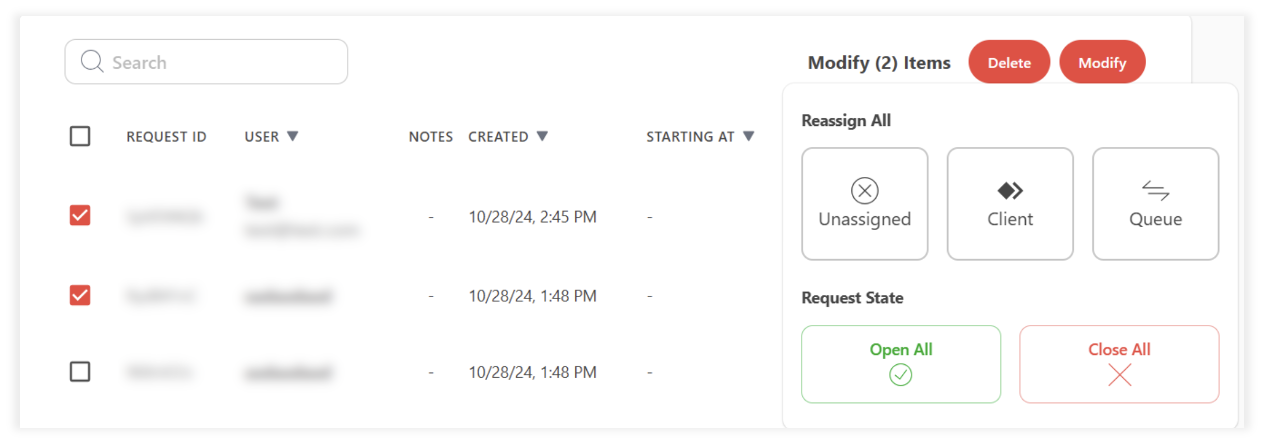ライセンス: アルティメットクラウド
関連対象: 管理者およびサポートエージェント
セッション要求 、サポートエージェントは、新しいセッションリクエストの作成、クローズまたは再度オープン、特定の時間のセッションリクエストのスケジュールなどを行うことができます。
この機能は、効率的で安全なリモート サポート ソリューションを必要とするサポート チームや組織を対象としています。
🦉 セッション要求の作成方法とリモートユーザーへの接続方法の詳細については、「this articleを参照してください 。
必要条件
セッション要求とセッションキューを作成および管理するには、適切なロールと権限が必要です。ライセンス所有者のみが、サポートエージェントに my.anydesk IIの権限を付与できます。
サポートエージェントは、 my.anydesk IIでセッションリクエストの表示と編集権限を有効にする必要があります。
サポートエージェントは、正しい権限を有効にして、AnyDeskクライアントで自分のアカウントにサインインする必要があります。
セッション要求の作成
サポートエージェントは、必要な権限を持っている場合は、AnyDeskクライアントと my.anydesk II でセッションリクエストを作成できます。次の手順を実行します:
AnyDeskクライアントで、アカウントにサインインし、「 セッションリクエスト」に移動します。
開いたダイアログで、次の詳細を入力します。
受信者名 - エンドユーザーの名前を入力します。
割り当て先 - このセッション要求を割り当てる相手 (自分、クライアント、または特定のキュー) を選択します。
受信者の電子メール - エンド ユーザーの電子メール アドレスを指定します。
招待メールの送信 - チェックボックスをオンにして、セッションリンクと更新情報を提供されたメールに送信します。
コメント - このリクエストに関連するメモを追加します。
[ リクエストの作成] をクリックします。
[ 招待メールの送信] チェックボックスをオンにした場合、セッション要求リンクを含むメールがリモート ユーザーからリモート ユーザーに自動的に送信されます noreply@anydesk.com。[ ![]() ] をクリックしてセッション リンクをコピーし、ユーザーと共有することもできます。
] をクリックしてセッション リンクをコピーし、ユーザーと共有することもできます。
my.anydesk II管理ポータルで、[セッション要求] に移動します。
開いたダイアログで、次の詳細を入力します。
ユーザー名 - エンドユーザーの名前を入力します。
ユーザーの電子メール - エンドユーザーの電子メール アドレスを指定します。
招待メールの送信 - チェックボックスをオンにして、セッションリンクと更新情報を提供されたメールに送信します。
言語 - エンドユーザーに電子メールを送信する言語を選択します。
サポートノート - このリクエストに関連するメモを追加します。
スケジュール - チェックボックスを選択して、セッションリクエストの時間を設定します。
割り当て先 - このセッション要求を割り当てる相手 (自分、クライアント、または特定のキュー) を選択します。
[作成] をクリックします。
セッション要求の管理
AnyDeskクライアントまたは my.anydesk IIでセッションリクエストを管理するには、以下の手順に従ってください。
[ セッション要求 ] タブを開きます。
セッション要求行の右隅にある
 メニューを見つけます。
メニューを見つけます。メニューから、次のいずれかのアクションを選択します。
リンクのコピー - セッション・リンクをコピーして、リモート・ユーザーと共有します。
電子メールの送信 - セッション リンクを電子メールでリモート ユーザーに送信します。
閉じる - セッション要求を閉じて、セッションリンクを無効にします。
Reopen - 閉じた セッション要求を再開して、リンクを再アクティブ化します。
Extend - すでに 期限切れの セッション要求を延長します。
[ セッション要求 ] タブを開きます。
管理するセッション要求をリストから選択します。
開いたページでは、ユーザー名やユーザーメールアドレスなどのセッションリクエストの詳細を編集したり、コメントを追加したり、セッションリクエストを再割り当てしたりできます。
次の操作も実行できます。メールの再送信 - リモートユーザーのメールへのセッションリンクを含む別のメールを送信します。
スケジュール - 特定の時間にセッションをスケジュールします。
Reopen - すでに閉じられているセッション要求を再開して、リンクを再アクティブ化します。
閉じる - 問題を解決した後、セッション要求を閉じます。
ユーザーリンクのコピー - セッションリンクをコピーして、リモートユーザーと共有します。
接続 - リモートユーザーとのセッションを開始します。
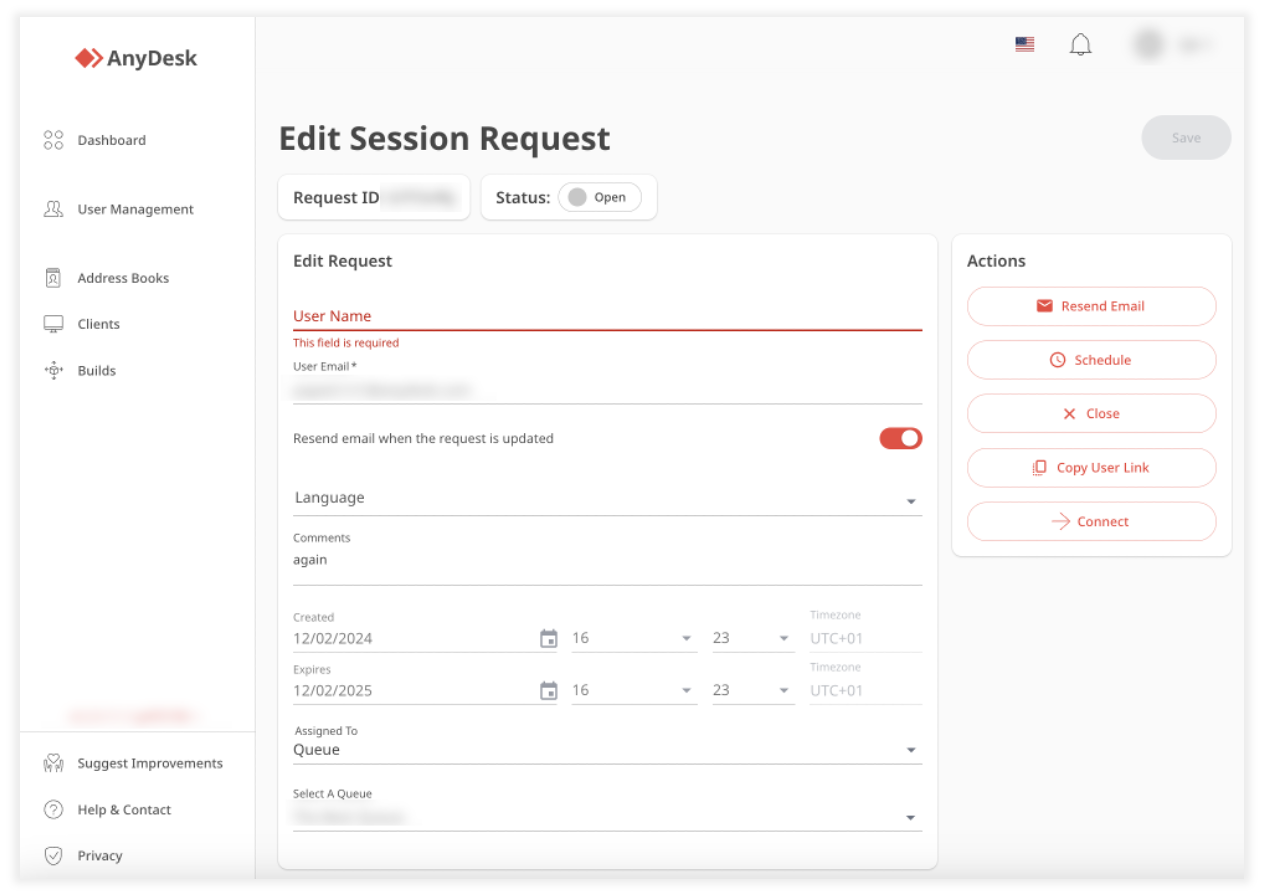
セッション要求の割り当て
セッション要求は、自分または別のサポートエージェントに割り当てることができます。セッションリクエストを作成するときは、 my.anydesk II またはAnyDeskクライアントで割り当てることができます。
セッション要求の作成中
セッションは、 my.anydesk II で、または作成時に AnyDeskクライアント 内で直接割り当てることができます。セッション要求の作成後
セッションがすでに作成されている場合、割り当ては my.anydesk IIを介してのみ管理できます。
割り当てには、次の 3 つのオプションがあります。
割り当てオプション | 形容 |
未割り当て | セッション要求は誰にも割り当てられず、どのエージェントでも作業できます。 |
クライアント | 特定のAnyDesk 、つまりあなた自身、つまりあなたのクライアント、または他のサポートエージェントのクライアントに割り当てられます。これは、あなた自身 (クライアント ID) または別のサポート エージェントのクライアント ID である可能性があります。 |
列 | キューにサブスクライブしているサポートエージェントが要求を引き継いで処理できる セッション キューに割り当てられます。 |
🦉 セッションキューの詳細については、「this article」を参照してください 。
セッション要求を割り当てるには:
my.anydesk IIで、セッションリクエストタブを開きます。
割り当てるセッション要求をリストから選択し、[ 要求の割り当て] をクリックします。
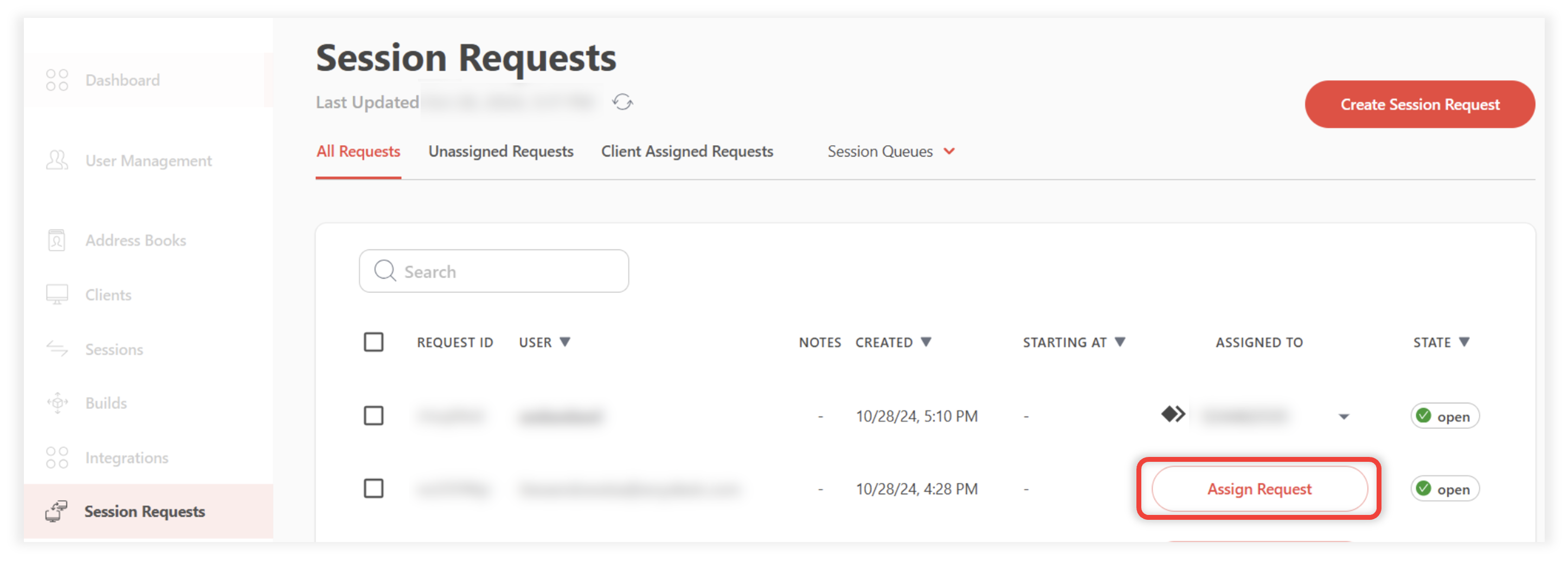
クライアントまたはキューのいずれかの割り当てオプションを選択します。
複数のセッション要求を選択し、バッチで割り当てとステータスを変更することもできます。